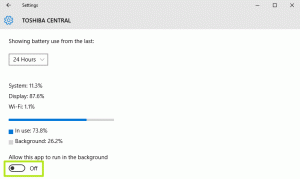Så här fixar du Windows 10 med DISM
Om din Windows 10 gick sönder kan det vara relaterat till korruption i Component Store där systemfiler lagras. Komponentarkivet är en kärnfunktion i Windows 10 som lagrar alla filer relaterade till operativsystemet grupperade efter komponenter och som hårda länkar. Vissa filer delas mellan två komponenter och de är alla hårt länkade till system32-mappen. När operativsystemet servas uppdateras komponentlagret. Component Store är en del av Windows Imaging and Servicing-stacken. I den här artikeln kommer vi att se hur du fixar Windows 10 om det inte kan uppdateras eller om vissa systemkomponenter är skadade.
Annons
Det finns ett speciellt konsolverktyg som heter DISM som levereras med Windows 10 som standard. Det kan användas för att fixa korruption i Windows Component Store. Det är särskilt användbart när det vanliga kommandot "sfc /scannow" inte kan reparera skadade systemfiler.
Innan du fortsätter måste du veta att DISM-verktyget skriver följande loggfiler:
- C:\Windows\Logs\CBS\CBS.log
- C:\Windows\Logs\DISM\dism.log
De kan användas för att analysera fel och se genomförda operationer.
För att fixa Windows 10 med DISM, gör följande.
- Öppna en förhöjd kommandotolk.
- Skriv eller kopiera och klistra in följande kommando:
Dism /Online /Cleanup-Image /CheckHealth

Nyckelalternativet här är CheckHealth. Använd den för att kontrollera om någon process har markerat Component Store som skadad och om korruptionen kan repareras. Det här kommandot är inte tänkt att fixa några problem. Den rapporterar bara om problem om de finns och om CBS-butiken är flaggad. Detta kommando skapar inte en loggfil. - Alternativt kan kommandot Dism /Online /Cleanup-Image /ScanHealth användas för att kontrollera komponentlagret för korruption. Det tar betydligt längre tid än CheckHealth-alternativet, men skapar en loggfil.

- Slutligen, för att reparera komponentlagret, bör du använda följande kommando:
Dism /Online /Cleanup-Image /RestoreHealth
DISM-verktyget som startas med alternativet /RestoreHealth kommer att skanna komponentarkivet efter korruption och utföra de nödvändiga reparationsåtgärderna automatiskt. Det kommer att skapa en loggfil. Hela processen kan ta flera timmar, så ha tålamod. På hårddiskar tar det längre tid jämfört med en SSD.

Dessutom kan du ange WIM-filen som kan användas för att återställa skadade systemfiler. Kommandot ser ut som följer:
Dism /Online /Cleanup-Image /RestoreHealth /Källa: wim: Fullständig sökväg till filen install.wim:
I kommandot ovan, ersätt den fullständiga sökvägen till WIM-filen korrekt. Byt också ut
Till exempel,
Dism /Online /Cleanup-Image /RestoreHealth /Källa: wim: D:\Sources\install.wim: 1
Du kan lista tillgängliga utgåvor och deras index med följande kommando:
dism /get-wiminfo /wimfile: D:\sources\install.wim
Ersätt delen D:\sources\ med den faktiska sökvägen till din WIM-fil.
Det är allt.